Kaspersky Password Managerのエキスパートレビュー:まとめ
Kaspersky Password Managerは、強力なセキュリティ機能と手頃な価格を兼ね備えたパスワードマネージャーです。
データを確実に保護する256ビットAES暗号化、ゼロ知識ポリシー、2要素認証(2FA)、モバイルでの生体認証ログインなど、豊富なセキュリティ機能を備えています。
信頼性が高いだけでなく、使いやすいのも特徴で、初心者でも簡単にパスワードのインポート、生成、保存、ログインやフォームの自動保存や自動入力のツールを使いこなせるようになっています。
Kasperskyには、安全なパスワード監査などの追加機能を備えている点も気に入っています。検証では、漏洩または再利用されたパスワード、弱いパスワードが設定されている全アカウントにフラグを立て、パスワード変更を促してくれました。
Kaspersky Password Managerは、高性能のウイルス対策、オンライン決済保護、データ無制限VPN、ペアレンタルコントロールなどを提供するKasperskyのウイルス対策プラン(Kaspersky PlusプランとKaspersky Premiumプラン)に付属されています。Kasperskyは、2025年業界トップクラスのアンチ対策ソフトですので、パスワードマネージャーだけでなく高性能なサイバーセキュリティ対策ソフトをお探しの方はKaspersky有料プランへの加入をお勧めします。
Kaspersky Password Managerは、1PasswordやLastPassよりも安価ですが、これらのライバル製品に比べて機能が少なく、パスワードの共有、緊急アクセス、アカウント回復オプションなど、より高度な機能に欠けています。とはいえ、Kaspersky は総合的に見るとコストパフォーマンスが 高くお得です。
Kaspersky の各プランには30日間の返金保証が付いているので、リスクなく体験することができます。
| 🏅 総合ランク | 50位中21位のパスワードマネージャー |
| 🔐暗号化 | 256ビットAES |
| 🎁 無料プラン | パスワード15個まで、デバイス台数無制限 |
| 💸 価格 | $1.25 / 月 |
| 💰 返金保証 | 30日間 |
| 📀 対応OS | Windows, Android, Mac, iOS |
| 💻📱 日本語UI | Yes |
Kaspersky Password Managerを今すぐダウンロード
Kaspersky Password Managerエキスパートレビュー
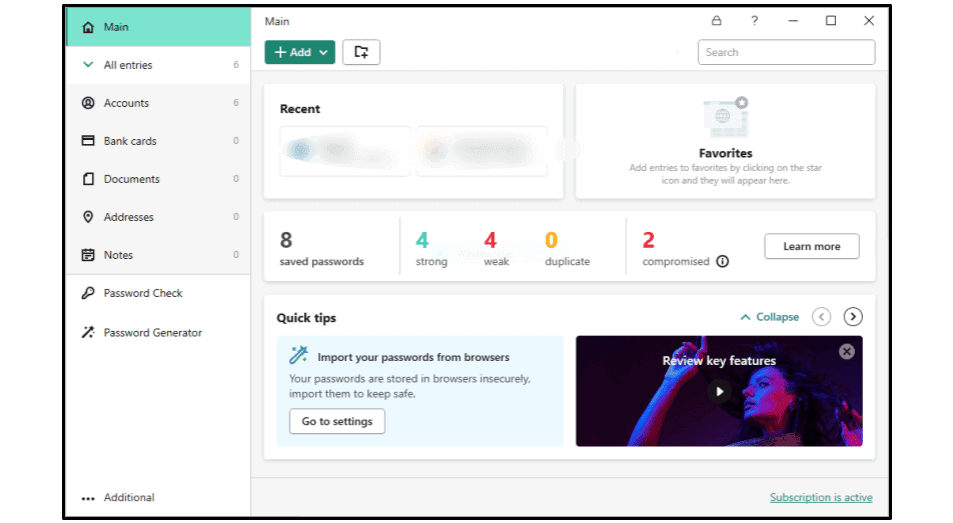
Kasperskyは、セキュリティ機能が充実した、直感的なインターフェースでユーザーフレンドリーなパスワードマネージャで、日本語にも対応しています。
強力なセキュリティとシームレスな自動保存&入力の他、安全なパスワード監査などの追加機能も備えています。
Kasperskyには無料プランがありますが、最大15個のパスワード/エントリーしか保存できません。しかし、有料プランと全く同じ機能が付属されています。1Passwordや Dashlaneの方が機能自体は豊富ですが、Kasperskyのウィルス対策ソフト(リスクなしの30日間返金保証付き)のプラスまたはプレミアムプランに加入するとKaspersky Password Managerが付いてくるのでウィルス対策ソフトをお探しの方はこちらの方がお得でしょう。
Kasperskyのセキュリティ機能
Kasperskyは、256ビットAES暗号を使用し
、ストレージ内のデータを暗号化します。256ビットAES暗号は軍用グレードの暗号化で、解読が一切不可能となっています。また、Kasperskyはゼロナレッジセキュリティを採用しており、ユーザー本人しかパスワードにアクセスできないようになっており、Kasperskyの従業員などでさえパスワードストレージにアクセスできません。
さらに、Kasperskyは電話番号または認証アプリを使った2要素認証(2FA)を提供しています。この機能は、第二の認証方法(認証アプリで生成されるワンタイムコードなど)を使用して本人確認を行い、たとえ何らかの手口でパスワードが漏洩してしまった場合でも、自分以外のデバイスからのログインを防止することができます。
Kasperskyは、安全なパスワード監査機能も備えています。これはパスワードチェッカーで、パスワードの強度を監査し、ハッカーによって侵害されていないかどうかをチェックします(業界で有名な侵害確認データベースであるhaveibeenpwned.comを使用しています)。但し、Dashlaneが提供するリアルタイムのライブダークウェブスキャン機能はありません。
ほとんどのトップクラスの競合他社が追加機能として提供している安全なパスワード共有が、Kasperskyにはないのが残念なところです。1Password やDashlaneなどのパスワードマネージャーは、緊急アクセスやアカウント回復オプションなど、さらに多くの追加セキュリティ機能を搭載しています。
まとめ:Kasperskyは、データを保護するために必要なセキュリティ機能を十分に備えた、安全性の高いパスワードマネージャーです。しかし、安全なパスワードの共有、緊急アクセス、ダークウェブのライブ監視、アカウント回復オプションなどといった追加機能が欠けています。
パスワード管理機能
Kasperskyのパスワードボールト(パスワード管理機能)は、直感的でとても使いやすいです。
パスワード、クレジットカード、文書、メモ、住所、さらには画像など、さまざまな情報を保存することができます。
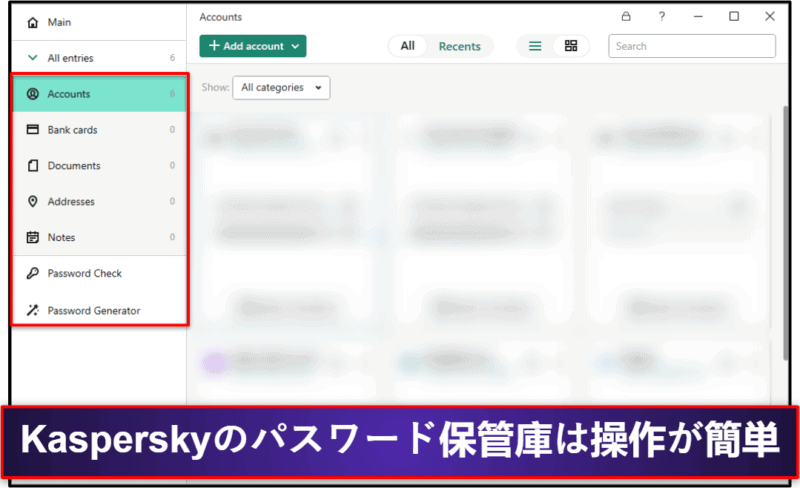
しかし、カスタムフィールドやカスタムエントリーを追加できない点が残念です。例えば、Bitwardenでは、ユーザーはカスタムフィールドを追加し、カスタムエントリーを無限に作成することができます。また、Kasperskyには、複数のストレージを作成できるオプションがありません。私のお気に入りである1Passwordでは、ストレージをいくつも作成することができます。
とはいえ、手動でのエントリー追加はとても簡単で、追加したい項目を選択し、「アカウントの追加」(または文書、住所、メモなど)をクリックして、各フィールドに情報を入力するだけです。Kasperskyのブラウザ拡張機能を使えば、新しいパスワードをさらに手間なく追加することができます。
Kasperskyには、パスワードの自動ログインを有効/無効にするオプションなど、セキュリティオプションがいくつか用意されています。私の場合、銀行口座の情報を含むアカウントに関してはこの機能を無効にしています。
まとめ:Kasperskyのパスワードボールトはユーザーフレンドリーで、さまざまなエントリーを簡単に追加・編集することができます。しかし、カスタムエントリーを追加したり、複数のストレージを作成したりするオプションはありません。
パスワードジェネレーター
Kasperskyのパスワードジェネレーターはなかなか優秀
で、ブラウザの拡張機能、モバイルアプリとデスクトップアプリに搭載されています。
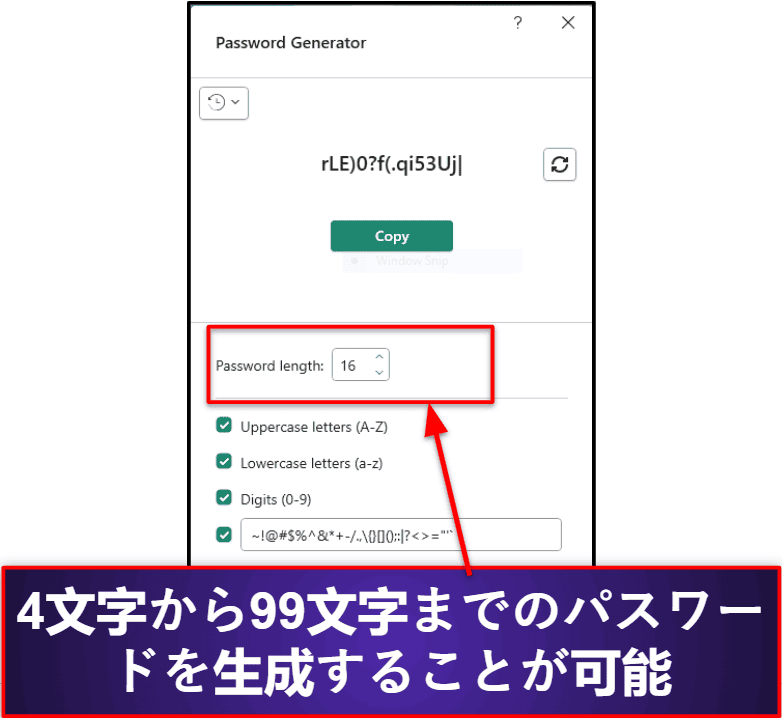
Kasperskyのパスワードジェネレーターは、デフォルトで、文字、数字、記号を組み合わせた12文字のパスワードを作成できます。また、パスワードに使用する文字の構成を選択するオプションも用意されています。
デフォルトのパスワードの長さは、その他大手の競合他社と同じで、例えばLastPassも、12文字のパスワードを自動生成します。Kasperskyのパスワードジェネレーターは最長で99文字のパスワードまで生成できる点がいいですね。これに対してDashlaneは40文字のパスワードまでしか作成できません(ただしRoboFormは500文字以上のパスワードを生成できます)。
しかし、Kasperskyはパスフレーズを作成することができません。数字、文字、記号のランダムな文字列をパスワードとして作成できるのみで、これに対して他のトップクラスのパスワードマネージャーである1PasswordとEnpassには、例えば「ocean_tiger_airport_family_labyrinth」のように、記憶に残るパスフレーズをランダムに生成するオプションが用意されています。
また、Kasperskyには、特定のサイトの要件を満たすパスワードを作成できるスマートパスワードジェネレーターがありません(1Passwordにはあります)。
まとめ:Kasperskyのパスワードジェネレーターはシンプルで使いやすいです。パスフレーズやスマートパスワードジェネレーターなど、より高度なパスワード生成オプションがあればなお良いですが、現在の性能でも十分強力で安全なパスワードを作成できます。
パスワードチェック
Kasperskyのパスワードチェック機能
は、パスワード管理されているアカウントをスキャンして、漏洩したパスワード、再利用されたパスワード、弱いパスワードをチェックする、パスワード監査ツールです。これはユニークな機能というわけではありませんが(1Password、Dashlane、Keeperなどの競合他社も同じツールを備えています)非常に便利で、今回の検証では、漏洩、再利用、または弱いパスワードが設定された全アカウントにフラグを立て、パスワード変更を変更するよう通知してくれました。
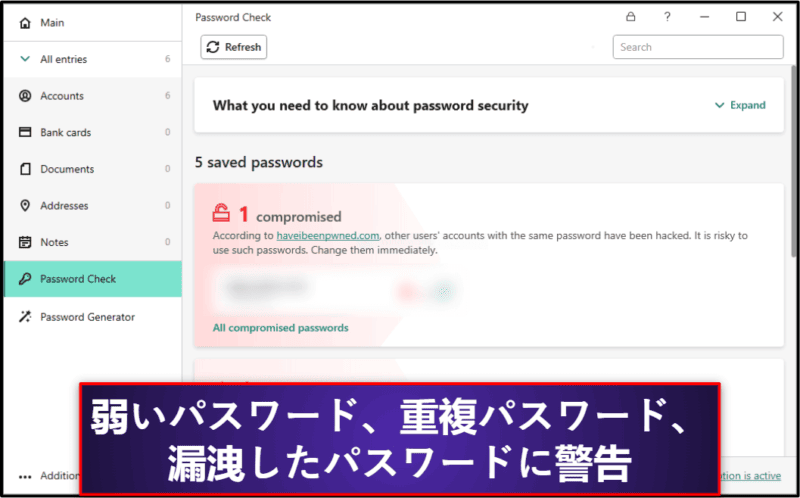
Kasperskyはダークウェブのライブ監視を提供していない点が残念です。
一方、Dashlaneは、ダークウェブをライブスキャンする機能があり、問題が検出された際に即座に警告を発します。
まとめ:Kasperskyにはパスワードの安全性を確保してくれるパスワードチェック機能を備えています。ユニークな機能ではありませんが(また、Dashlaneのダークウェブ監視機能の方が高性能)、使いやすく、十分便利な機能です。
二要素認証(2FA)
Kasperskyは、セキュリティ強化のため二要素認証(2FA)設定を取り入れています。
この機能を有効にすると、アカウントにログインする際に、パスワードの他、携帯電話でSMSコードを受信するか、Google Authenticator、Microsoft Authenticator、Authyなどのサードパーティ認証アプリを利用するかを選択することができます。
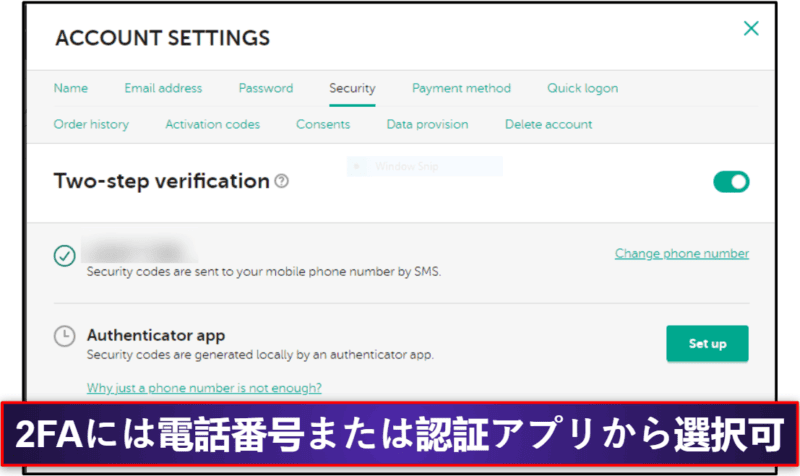
Kasperskyの2FAの設定はとても簡単です。まず、KasperskyのWebサイトで自分のアカウントにログインし、「アカウント設定」ボタンをクリックします。そこから「セキュリティ」タブに移動し、「2要素認証」の下にある「設定」ボタンをクリックします。パスワードと電話番号を入力して、電話番号による2FAの設定が完了したら、サードパーティ製の認証アプリをインストールして、どちらの2FA方式を使うか選択します。
Kasperskyは、2FAの認証方法としてU2F(Universal 2nd Factor)セキュリティキーがない点が残念です。例えば、1Passwordのようなパスワードマネージャーでは、YubiKeyやTitanで2FAを完結させるオプションが用意されています。また、Kasperskyは、2FAに使用するデバイスを万が一紛失した場合に、パスワードストレージにアクセスするためのバックアップコードの発行を提供していません(Dashlaneは提供しています)。
しかし、KasperskyはAndroidとiOSの生体認証ログインをサポートしています(iOSデバイスではTouch IDとFace IDの両方が利用できます)。生体認証ログインは、より便利で安全なアカウント保護方法です。
まとめ:Kasperskyには二要素認証(2FA)設定オプションがあり、大手の認証アプリと互換性があり、モバイルアプリの生体認証ログインをサポートしています。しかし、バックアップコードやU2Fセキュリティキーのような高度な2FA機能はありません。
ブラウザの拡張機能
Kasperskyには、直感的なブラウザ拡張機能があり、
Chrome、Firefox、Edge、Safariで利用できます。ブラウザ拡張機能では、パスワードストレージやパスワード生成ツールを始めとするKasperskyのほとんどの機能を利用することができます。また、Kasperskyのデスクトップアプリに移動できるボタンも用意されています。
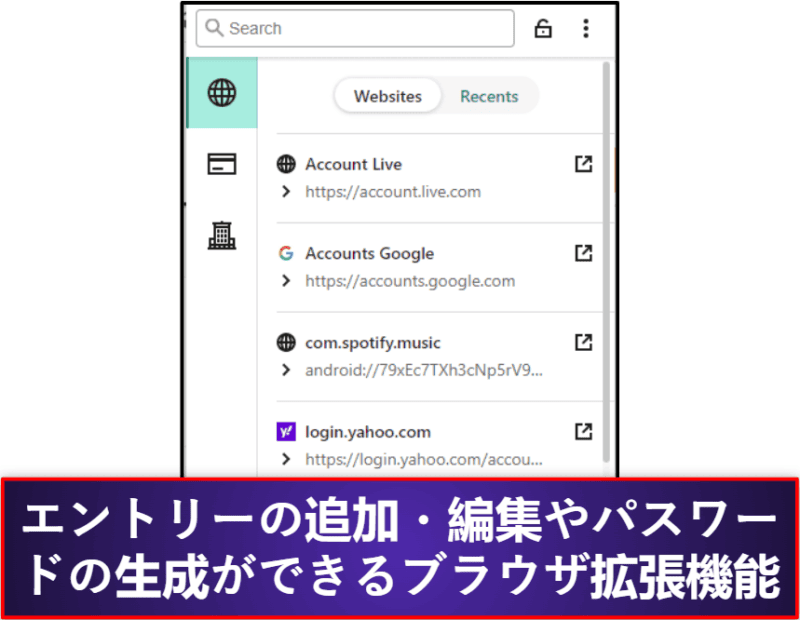
Kasperskyのブラウザ拡張機能はとても使いやすく、特に、自動保存と自動入力の機能が優秀でした。初めてログインするアカウントにログインする際、ログイン情報の保存を提案してくれ、パスワード保存済みのアカウントにログインする際には、ユーザー名とパスワードを自動入力してくれます。
かなりの数のアカウントで検証しましたが、自動入力機能は100%機能し、とてもスムーズにログインができました。(Bitwardenのような他のブラウザ拡張機能は、自動入力機能を使用する際、スムーズにいかないことがあります。)
まとめ:Kasperskyのブラウザ拡張機能は直感的で使いやすく、自動保存と自動入力の機能は毎回完璧に機能します。また、ブラウザ拡張機能からKasperskyの大半の機能を利用することができます。
Kasperskyの各プランと価格
Kaspersky Password Managerは、パスワードマネージャー単体のプランと、ウィルス対策ソフトとセットになったKaspersky PlusとKaspersky Premiumの3つの有料プランを用意しています。
各プランは、年間サブスクリプションのみ利用可能ですが、30日間の返金保証が付いているので、リスクなく体験することができます。
Kasperskyには、パスワードマネージャーの無料版もあります。有料版と同じ機能をすべて備えていますが、パスワード/エントリーの保存数がわずか15個に制限されています。ですので、無料版に関しては、他社の無料パスワードマネージャーの方がお勧めです。
以下に、Kasperskyの各プランの概要をまとめました。
無料版Kaspersky Password Manager:機能は良いがパスワード保存数に制限あり
Kasperskyの無料プランは充実していますが、以下のような利用枠に限定されています
。
- パスワード、クレジットカード、メモ、住所など、保存エントリー数が最大15個まで
- デバイス台数は無制限
- パスワード生成機能
- パスワードチェック機能
- 自動保存と自動入力
- 2FA認証
無料プランでも機能は充実していますが、大抵のユーザーにとっては保存数15個は少ない
分類に入るでしょう。しかし、保存数が15個以下で問題ない方は、Kaspersky無料版で十分でしょう。
なお、更に優秀な無料パスワードマネージャーをお探しの場合は、LastPassとAvira Password Managerの無料プランがお勧めです。LastPassは、モバイルまたはデスクトップ端末(どちらか一つしか選べません)に無制限にパスワードを保存することができます。Avira Password Managerに関しては、モバイル端末とデスクトップ端末の両方に無制限にパスワードを保存することができます。
有料版Kaspersky Password Manager:機能充実&無制限のパスワードストレージ
Kasperskyの有料版パスワードマネージャーは、無制限のパスワードストレージを提供しています。
わずか$1.25 / 月で加入でき、コストパフォーマンスが高いです。
しかし、性能に関しては、やや値段は高くなりますがDashlaneやLastPassのパスワードマネージャーの方が優秀で、より幅広い機能を提供しています。パスワードの共有、ダークウェブのライブ監視、緊急アクセス、アカウント回復オプションなど高性能なセキュリティ機能を備えています。Dashlaneには独自のVPNまで付いています。Kasperskyは、これらの高度な機能を提供しませんが、標準機能をより低価格で提供しています。
Kasperskyのインターネットセキュリティ:高度な機能とウイルス対策保護
Kasperskyは、単体のパスワードマネージャーの他、3つの有料ウィルス対策プラン
(「スタンダード」、「プラス」、「プレミアム」)を提供しており、プラスとプレミアムのプランには、パスワードマネージャーも含まれています(プラスプランは$33.18 / 年 プレミアムプランは$34.41 / 年)。
これらのプランには、マルウェアスキャナー、リアルタイム保護、オンライン決済保護、システム最適化、データ無制限のVPNなどのサイバーセキュリティ機能が含まれており、VPNのサーバーは日本(東京)にもあります。また、プレミアムプランには、ID保護とプレミアムITサポートも提供しています。
Kaspersky Ease of Use & SetupKaspersky 使いやすさとセットアップのしやすさ
Kasperskyの設定や使い方はとても簡単で、アプリは日本語にも対応しています。
私のWindows 10のノートパソコンとMacBook Proにデスクトップにソフトをインストールするのにわずか2分程しか掛かりませんでした(インストールウィザードの指示に従えば簡単です)。iOSとAndroid用のアプリもあり、これについてはこのレビューの後半で詳しく説明します。
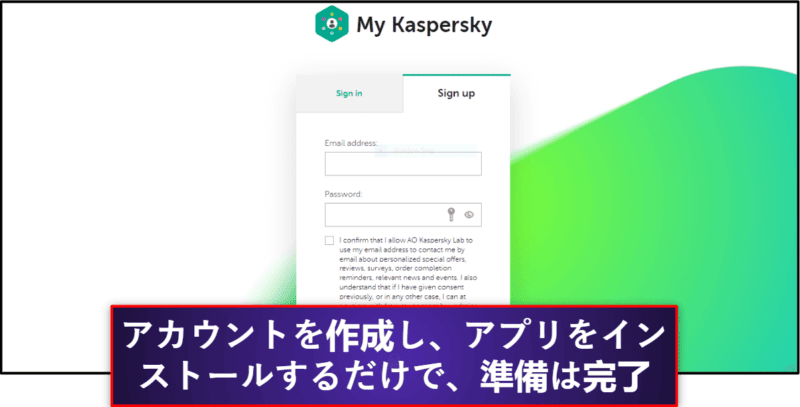
Kasperskyのアプリには、Chrome、Firefox、Edge、Safariで利用可能なブラウザ拡張機能が付いているのがいいですね。この拡張機能はデスクトップアプリと同じように動作し、保存したすべてのパスワード(およびその他の項目)の表示、新しいパスワードの生成、パスワードの自動保存、自動ログインやフォームの自動入力が可能です。
検証では、Kasperskyの自動保存と自動入力の機能は完璧に機能しました。ログイン情報の自動挿入&ログイン、決済フォームのフィールド自動入力のいずれもスムーズに動作します。また、ブラウザの拡張機能で、特定のウェブサイトに対してこれらの機能を簡単に有効化・無効化できる点も気に入りました。
Kasperskyのデスクトップアプリも非常に直感的で、ストレージ内の各アイテムの表示、追加、編集、その他の機能(パスワード生成、パスワードチェック、データ同期など)、設定など操作方法がとても簡単です。
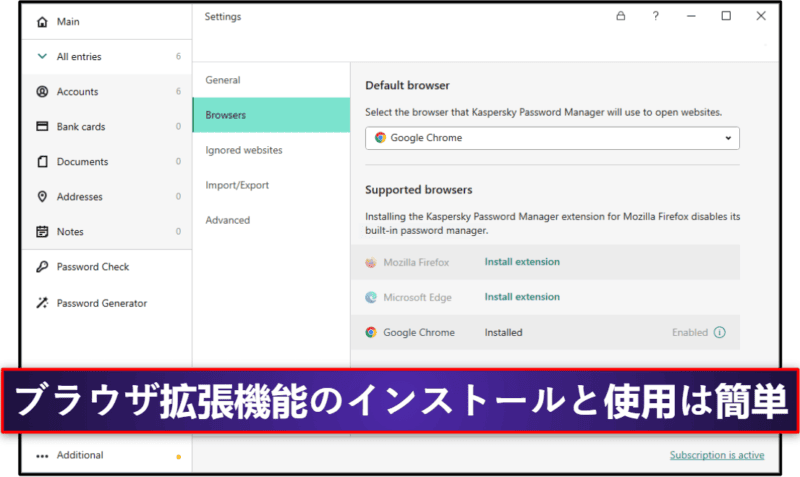
Kasperskyへのパスワードのインポートはとても簡単です。KeeperやLastPassのようなトップクラスのパスワードマネージャーと同様に、ウェブブラウザ(Chrome、Edge、Firefoxなど)から直接パスワードをインポートすることができます。私のChromeブラウザからパスワードをインポートするプロセスには、わずか数秒しかかかりませんでした。他のパスワードマネージャーからインポートする場合は、CSVファイルを使用する必要がありますが、このプロセスも非常に簡単です。Kasperskyは、1Password、Dashlane、LastPassなどトップクラスのパスワードマネージャーからのパスワードインポートにも対応しています。
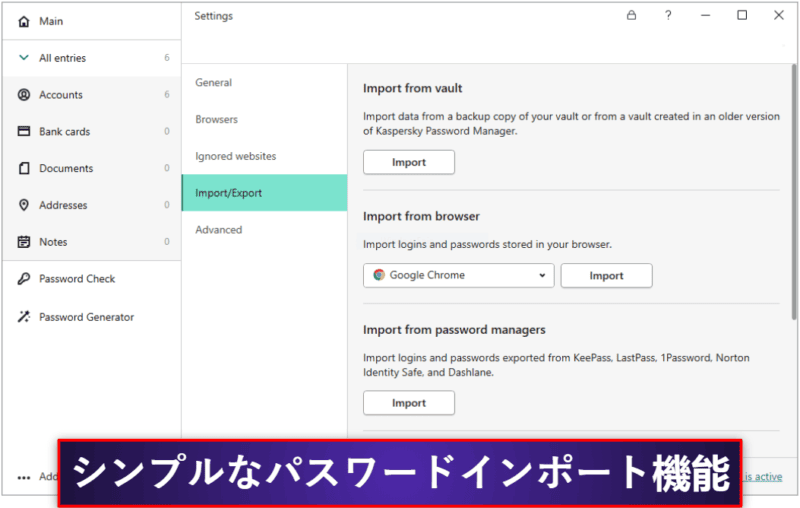
まとめ:Kasperskyのパスワードマネージャーは直感的でとても使いやすく、パスワードのインポートオプションも豊富です。
Kasperskyモバイルアプリ
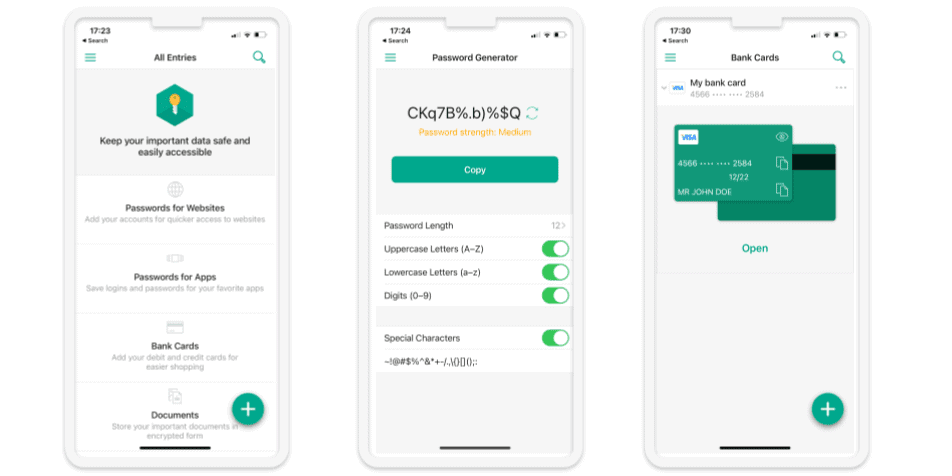
KasperskyのAndroidとiOS用のモバイルアプリは直感的で使いやすく
、アプリをインストールしてメールアドレスとパスワードを設定するだけですぐに利用開始できます。Kasperskyのほとんどの機能にアクセスでき、動作も非常に良好です。
モバイルアプリの利用方法はとてもシンプルで、メールアドレスと(メイン)パスワードを入力したら、次にストレージにアクセスするためのマスターパスワードを入力します。そうすると、生体認証(指紋認証)を有効化するかのオプションが表示されます。これだけで基本設定が完了です。
Kasperskyのモバイルアプリでは、パスワードストレージ、パスワード生成機能、自動入力機能など、デスクトップアプリとほぼ同じ機能を実行することができます。また、モバイルアプリがデスクトップアプリとデータ(保存内容)を同期してくれるのも気に入っています。しかし、デスクトップアプリとは異なり、Kasperskyのモバイルアプリには自動保存機能がありません(1PasswordやDashlaneのモバイルアプリにはあります)。
Kasperskyのモバイルアプリは、直感的で使いやすく、AndroidとiOSの端末で検証したところ、アプリの各機能がわかりやすく表示されており、使いたい機能を簡単に見つけて操作することができました。また、自動入力機能も毎回うまく機能しました。
まとめ:Kasperskyのモバイルアプリは直感的で操作が楽です。デスクトップ用アプリとデータを同期させることができ、同じ機能をほとんど備えている上、ユーザーフレンドリーで非常にスムーズに動作します。
Kasperskyカスタマーサポート
Kasperskyのカスタマーサポートには、以下のラインナップが用意されています。
- 日本語のナレッジベース
- メールサポート
- 24時間365日のライブチャットサポート
- 電話サポート
- バーチャルアシスタント
お問い合わせ窓口では、パスワードマネージャーだけでなく、ウィルス対策ソフトを始めとするKasperskyの全サービスを対象に対応
しています。その他のパスワードマネージャーと比較して、サポートオプションや内容が充実しています。しかし、様々なサービスを提供しているため、パスワードマネージャー専用製品に比べると、場合によってはパスワードマネージャーに関して担当者の対応が若干手薄な場合もあります。
Kasperskyは、ライブチャットサポートを提供する数少ないパスワードマネージャーの1つです。試しに使ってみたところ、1分もかからずに担当者とつながることができ、対応も親切で、役立つアドバイスを受けることができました。
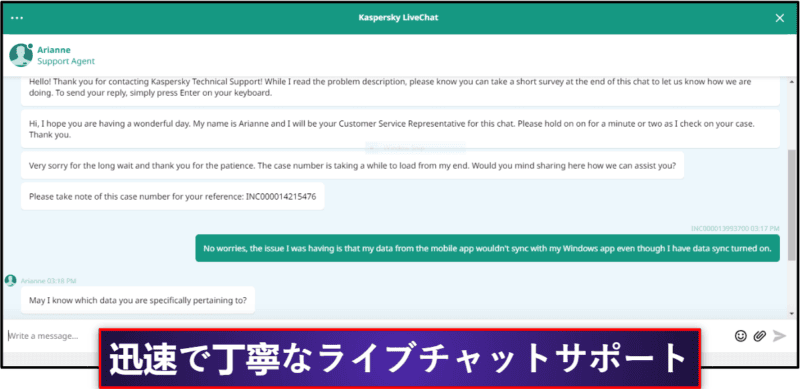
また、Kasperskyはメールサポートも充実しています。メールから問い合わせる際には、まず専用フォームから質問を送信します。そうするとお問い合わせ番号が割り当てられます。検証では、質問投稿後約19時間程度で回答があり、内容もかなり丁寧で充実していました。
Kasperskyにはナレッジベースがありますが、提供される情報はKaspersky製品全体を対象としているため、かなり一般的な回答になっています。しかし、パスワードマネージャーに関する基本的な質問については、FAQで簡単に答えを見つけることができました。Kasperskyがナレッジベースに追加してほしいことの1つは、より包括的な設定とトラブルシューティングのガイドです。例えば、Dashlaneには、さまざまな問題のトラブルシューティングをステップバイステップで詳細に説明する、とても詳細なナレッジベースがあります。
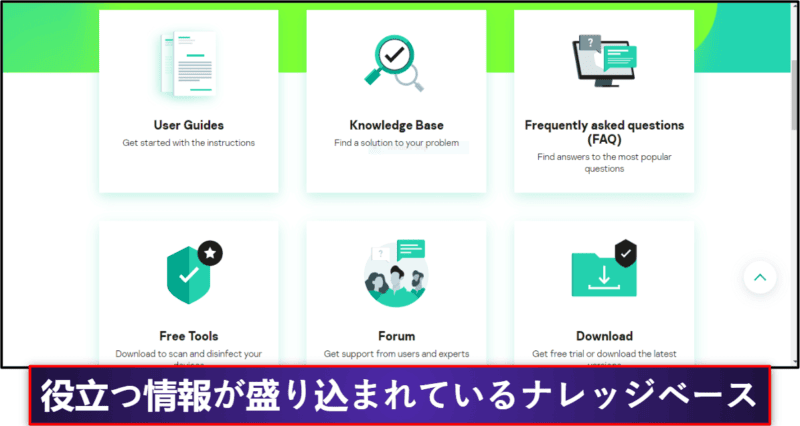
パスワードマネージャーを提供するサービスの中では珍しく、Kasperskyは電話サポートも行っています。電話サポートは、Kasperskyのアカウント経由なら無料で利用でき、待ち時間は約12分です。
また、Kasperskyには投稿件数の多いサポートフォーラムがあることも気に入っています。このフォーラムは、パスワードマネージャーを使用中に生じた特定の問題に対する回答を得るのに役立つツールです。
まとめ:Kasperskyのカスタマーサポートはかなり充実しています。複数のサポートチャンネルがあり、メールサポートは回答内容が丁寧で、ライブチャットはとても反応が良いです。また、Kasperskyは電話サポートを提供する数少ないパスワードマネージャーの1つであり、さらに、役立つナレッジベースとサポートフォーラムを備えています。
Kasperskyパスワードマネージャーは安全ですか ?│2025年
Yes, Kaspersky is a good password manager in 2025.
It’s very secure, easy to use, and provides an excellent value.
はい、Kasperskyは安全なパスワードマネージャーです。また、使いやすく、コストパフォーマンスも高いです。
256ビットAES暗号化、ゼロ知識ポリシー、2FA(2要素認証)オプションなどの標準的なセキュリティ機能の他、パスワード強度監査ツール(パスワードチェック)のような追加セキュリティ機能も備えています。
Kasperskyのインターフェースは直感的で使いやすく、パスワードの追加や編集、その他ブラウザの拡張機能や自動保存・自動入力機能はいずれもシームレスに動作しました。
ただ、いくつか残念な点もあります。Kasperskyには、パスワード共有、緊急アクセス、アカウント回復オプション、ダークウェブライブ監視などの高度なセキュリティ機能がありません。(1Password、Dashlane、LastPassには上記の機能が搭載されています。)
まとめ:Kasperskyのパスワードマネージャーは優秀で、各機能はシームレスに動作し、強力なセキュリティを備え、非常に直感的で、コストパフォーマンスが高いです。Kaspersky無料版は、Kaspersky有料版と同じ機能をすべて備えていますが、1アカウントあたりパスワードを15個までしか保存ができません。なお、Kasperskyの有料のウイルス対策ソフト(「プラス」と「プレミアム」プラン)にはパスワードマネージャーが付属されていますので、高性能なウイルス対策ソフトをお探しの方は、「プラス」か「プレミアム」プランに加入されても良いでしょう。Kasperskyの全有料プランには、30日間返金保証が付いておりリスクフリーで体験できます。
よくある質問
Kaspersky Password Managerの無料版はありますか?
はい、Kaspersky Password Managerには無料版があります。有料版と同じ機能を備えていますが、保存できるパスワード/エントリー数が15個までと制限されています。
ですので無制限でパスワードやエントリー内容を保存したい場合は、有料版のパスワードマネージャーにアップグレードするか、1Passwordのような業界トップクラスのパスワードマネージャーの利用をお勧めします。1Passwordは高性能なセキュリティ機能を豊富に備えており、14日間の無料トライアルが用意されているので、リスクなしで試すことができます。
Kaspersky Password Managerの安全性は?
Kaspersky Password Managerは非常に安全なパスワードマネージャーです。軍用グレードの256ビットAES暗号化、ゼロ知識ポリシー、2FA(2要素認証)、パスワード強度チェッカーなど、パスワードの安全性を確保するための便利機能を備えています。
しかし、Kasperskyには、ダークウェブのライブ監視、パスワード共有、緊急アクセス、アカウント回復オプションなど、その他のトップクラスのパスワードマネージャーが搭載するいくつかの高性能機能が欠けている点が残念です。
Kaspersky Password Managerにはアカウント回復オプションがありますか?
残念ながら、Kaspersky Password Manager にはアカウント回復オプションがありません。ですので、マスターパスワードを忘れてしまった場合は、新しい保管庫(パスワードストレージ)を作成する必要があります。
アカウント回復オプションを搭載しているパスワードマネージャーをお探しなら、LastPassがお勧めです。LastPassは強力なセキュリティと、モバイルアカウント回復、ワンタイムリカバリーパスワード、SMS回復など、他のどのパスワードマネージャーよりも多くのアカウント回復オプションを備えています。また、緊急アクセス機能がついており、自分がアクセスできない場合に、保管庫のデータを回復する緊急連絡先を指定することができます。
Kaspersky Password Managerのコスパはいいですか?
はい、Kaspersky Password Managerのコストパフォーマンスは高いです。業界標準のセキュリティ機能、代表的なOSシステム(Windows、macOS、Android、iOS)に対応したユーザーフレンドリーなアプリで30日間の返金保証も付いておりリスクフリーで体験できます。
しかし、より高性能な機能を搭載したパスワードマネージャーをお探しの場合は、1Passwordがお勧めです。パスワード共有などの主要なセキュリティ機能に加えて、トラベルモードやバーチャルカードなどの追加機能を備えており、プランも格安ですのでパスワードマネージャーの中では一番優秀だと思います。

